Microsoft a révélé des plans récemment à ramener l’espace réservé fonctionnalité de l’entreprise d’hébergement de fichiers et de services de synchronisation OneDrive.
Les fichiers À la Demande, le nouveau nom de la fonction, a été ajouté à la récente de Windows 10 Initié Construit déjà, et la société prévoit de sortir de la fonctionnalité avec la Chute des Créateurs de mise à Jour qui sera dans quelques mois.
Microsoft n’a de limite de fichier pris en charge les systèmes de OneDrive pour NTFS pour que le changement même si, et a été à juste titre critiqué pour faire le changement sans préavis.
Le guide suivant vous guide à travers les étapes de l’activation et la configuration OneDrive Fichiers on-Demand. Il est difficile de savoir si la fonctionnalité de la terre dans les versions précédentes de Windows, ou si elle sera Windows 10 exclusive.
OneDrive de Fichiers À la Demande de fonctionnalité
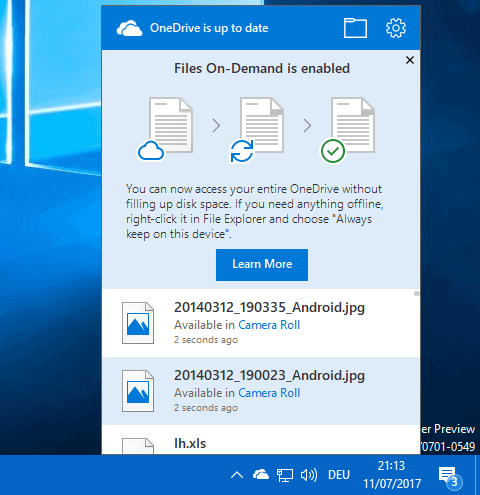
OneDrive de Fichiers À la Demande de la fonctionnalité n’est pas activée par défaut. Au moins, pas sur les récentes Initié Construit. Cela signifie que vous devez l’activer avant de devenir disponible.
Procédez comme suit pour activer (ou désactiver) les Fichiers À la Demande.
- Cliquez-droit sur l’icône OneDrive dans la barre des tâches de Windows et sélectionnez Paramètres dans le menu contextuel qui s’ouvre.
- Passer à l’onglet Paramètres, si elle n’est pas sélectionnée par défaut.
- Localiser des Fichiers Sur Demande, et cocher la case “Enregistrer l’espace et de télécharger des fichiers comme vous les utiliser”.
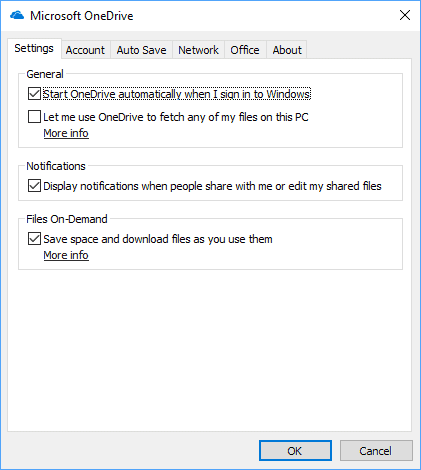
Ce changement est immédiatement active, et OneDrive vais arrêter de télécharger des fichiers s’il est en cours de transfert de fichiers vers le système local.
Ce qui se passe est que OneDrive affiche tous les dossiers et fichiers du compte OneDrive. Ce sont des espaces réservés pour la plupart bien (en fonction de l’état de la synchronisation, les fichiers qui sont déjà sur l’appareil ne sont pas effacés lorsque vous activez l’option).
Espace réservé signifie que les fichiers ne sont pas sur le système local, et qu’ils sont téléchargés sur le système local quand ils sont nécessaires. Donc, lorsque vous double-cliquez sur un fichier qui n’est pas synchronisé, OneDrive va commencer à le télécharger et de le charger dans la visionneuse par défaut une fois qu’il a été téléchargé.
Lire aussi: Près ennuyeux site de superpositions dans Chrome et Firefox
Le délai est acceptable pour les fichiers standard, mais il peut prendre un certain temps avant de plus gros fichiers sont téléchargés. C’est le trade-off du nouveau système.
Marquage des fichiers OneDrive

L’état de disponibilité des fichiers sur OneDrive est indiqué par une icône qui s’affiche devant le nom de fichier:
- Icône de nuage — Le fichier n’est pas disponible localement. Vous pouvez double-cliquer dessus pour le télécharger et l’exécuter.
- Vert icône de coche — Le fichier est stocké localement, et peut fonctionner même sans connexion Internet.
- Blanc icône de coche — Le fichier est stocké localement, et “gardez toujours sur cet appareil”. Il peut être exécuté sans connexion Internet.
Vous pouvez modifier les statues de fichiers par un clic-droit sur le dossier OneDrive. Les options suivantes sont fournies:
- Gardez toujours sur cet appareil — Cette marque le fichier comme important. Elle sera téléchargée immédiatement si elle n’est pas sur le dispositif déjà.
- Libérer de l’espace — Cela supprime le fichier de la locale de l’appareil, et le rend disponible à travers les Fichiers À la Demande de la fonctionnalité de OneDrive.
Vous pouvez supprimer uniquement en ligne des fichiers que vous pouvez supprimer les fichiers qui sont disponibles localement. Lorsque vous procédez ainsi, le fichier est supprimé à partir de votre compte OneDrive et l’espace réservé est supprimé à partir du système local.
En ligne-seulement les fichiers peuvent être déplacés comme des fichiers normaux.
Maintenant, Vous: Quel est votre avis sur les nouveaux Fichiers À la Demande de la fonctionnalité de OneDrive?